关于 OS X 和 Safari 浏览器中的定位服务
通过定位服务,应用程序和网站可以收集和使用基于你电脑当前位置的信息。App 或网站必须先获得你的许可,才能使用你的位置数据。
定位服务会使用本地 Wi-Fi 网络中的信息来确定你的大致位置,并以不能识别你个人身份的方式收集这个位置信息。
如果你允许第三方应用程序或网站使用你的当前位置,就要受对方的条款及隐私方面的政策和惯例所约束。你应该查看应用程序或网站的条款、隐私政策和惯例,以了解它们如何使用你的位置和其他信息。Apple 依据 Apple 的隐私政策(网址为 www.apple.com.cn/privacy)来处理所收集的信息。
有关 iPhone、iPad 或 iPod touch 上定位服务的信息,请参阅这篇文章。
OS X 中的定位服务
启用定位服务
按照以下步骤在 OS X Mountain Lion 或更高版本中启用定位服务
从苹果 () 菜单中选取“系统偏好设置”。
点按“系统偏好设置”窗口中的“安全性与隐私”图标。
点按“隐私”标签。
如果左下方的挂锁图标处于锁定状态 (),请点按这个图标并输入管理员名称和密码进行解锁 ()。
选择“定位服务”。
选中“启用定位服务”复选框。
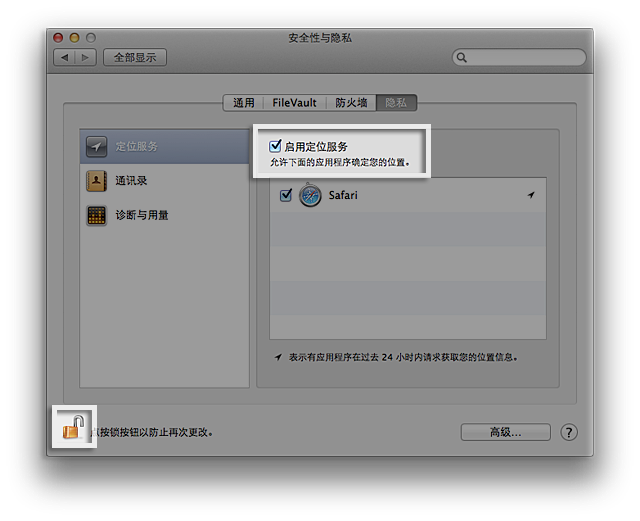
你允许使用定位服务的 App 会显示在“安全性与隐私”偏好设置的“隐私”面板中。复选框会显示对于相应 App,定位服务是已打开还是已关闭。如果你不想允许一个或多个 App 使用定位服务,可以取消选中相应 App 名称旁边的复选框。如果为某个 App 关闭了定位服务,那么当它下次请求使用你的位置数据时,系统会询问你是不是同意。
定位服务指示符
如果 App 当前正在使用定位服务,菜单栏中会显示一个箭头指示符 ()。点按它可查看哪些 App 正在使用定位服务。如果 App 在过去 24 小时内请求使用过你的位置,“系统偏好设置”中相应 App 名称的右侧会显示一个箭头指示符 ()。
“日期与时间”偏好设置
定位服务可用于在“日期与时间”偏好设置中自动设置时区。
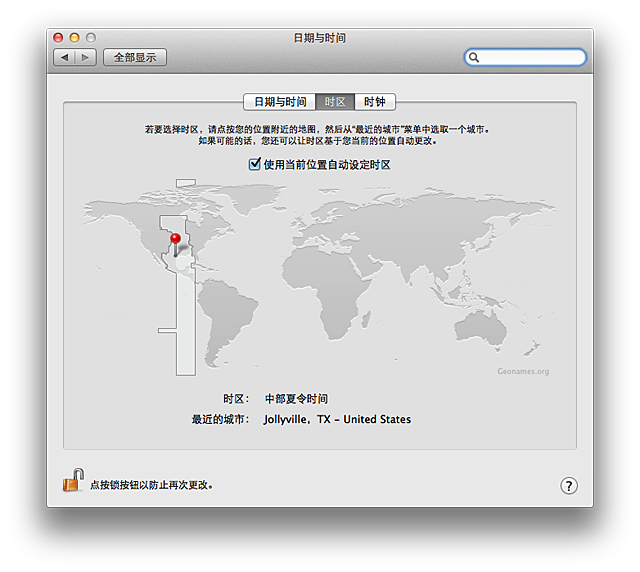
具有 Wi-Fi 功能的 Mac 上会显示“使用当前位置自动设定时区”复选框。如果 Mac 不提供这项功能,请手动选取最近的城市。
Safari 浏览器 6 或更高版本中的定位服务
当你在 Safari 浏览器中访问启用了地理位置功能的网站时,系统会询问你要不要与这个网站共享自己的位置。网站可以提供基于位置的有用信息,例如向你展示最近的邮局或银行自动取款机。如果你希望在接下来的 24 小时内都允许或停用授权,请在显示的表单中选择“在一天内记住我的决定”选项。
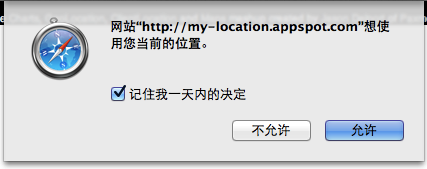
通过从“Safari 浏览器”菜单中选取“还原 Safari 浏览器”,你可以在 Safari 浏览器中来还原所有网站授权设置。在“还原 Safari 浏览器”窗口中选择“重设所有位置警告”选项。(除非你确定也要还原其他设置,否则不要选中其他复选框。)
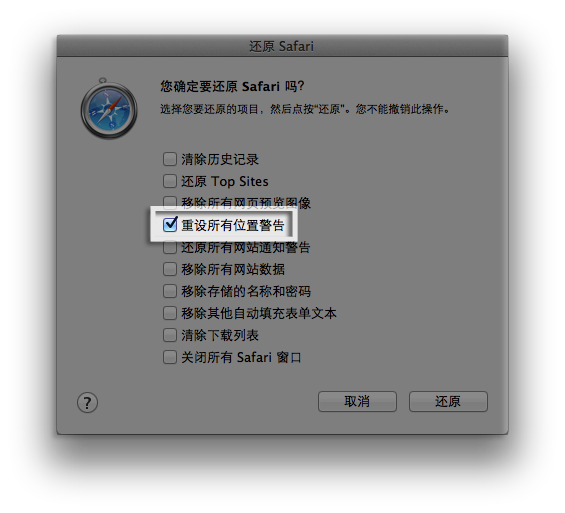
要在 Safari 浏览器中停用定位服务功能,请按照以下步骤操作:
在 Safari 浏览器中,选择“Safari 浏览器”>“偏好设置”。
点按“偏好设置”窗口中的“隐私”图标。
选择“拒绝(不提示)”选项。
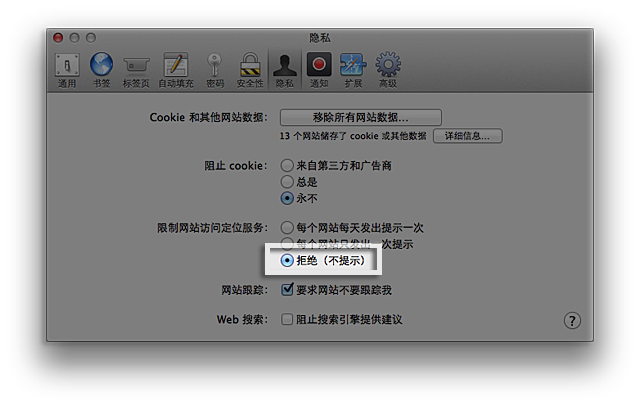
有关非 Apple 制造的产品或非 Apple 控制或测试的独立网站的信息仅供参考,不代表 Apple 的任何建议或保证。Apple 对于第三方网站或产品的选择、性能或使用不承担任何责任。Apple 对于第三方网站的准确性和可靠性不作任何担保。联系供应商以了解其他信息。